Hogyan lehet törölni egy műholdas Firefoxban
Most szinte minden kereső küzd az új felhasználóknak, és próbálja minden módon „lök” a jogot, hogy a kereső. Ehhez, és tette a különböző kiegészítőket a böngészők, amelyek az alapértelmezett beállítások módosítása, állítsa be az alapértelmezett keresési rendszer és honlap minden böngészőben. Ma nézzük meg, hogyan távolítsa el az ilyen jellegű kiegészítés, mint a Gárda Mail.Ru és műholdas Mail.ru (gyakran együtt telepített Guard @ Mail.Ru) az egyik legnépszerűbb brauzerov- Firefox.
Hogyan lehet eltávolítani a Mail.ru Sputnik Firefoxban
Sajnálatunkra, a kiegészítő programok Sputnik (vagy inkább főleg műholdas) van írva, oly módon, hogy azt követően, hogy törölték, fenntartja a beállításokat a böngésző. Ezért a böngésző kell külön be és módosíthatja a beállításokat. Tehát kezdjük.
1. Vegye ki a műhold a vezérlőpulton keresztül.
Az asztalon az alsó panelen válassza ki a „Start”, és válassza ki a „Control Panel”. Ezután keres „Programok és szolgáltatások” részt, és menjen vele. Kínálunk programok teljes listáját.
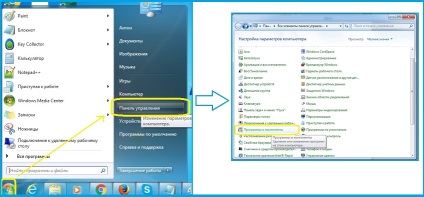
Köztük keres Szputnyik és a Guard @ Mail.Ru kolléga.
Az elején választhat Guard @ Mail.Ru és várom, hogy a „törlés” gombot. Mi nem ugyanaz a dolog a Szputnyik programot.
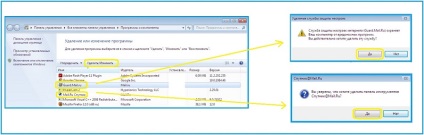
A program most már eltávolították, csak eltávolítani néhány beállítást. Hogyan kell ezt csinálni, lásd a cikk „Hogyan lehet eltávolítani a keresési Mail.Ru a Firefox».
2. Most megy közvetlenül a Firefox böngésző, és törölje azt ott.
Nyissa meg a „Extrák” részben a Firefox böngésző, ehhez kattintson a ikonra a böngésző jobb felső sarkában.
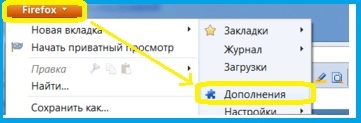
Ebben a részben találjuk a programunk - Műholdas, válassza ki és nyomja meg a gombot „törlés”.
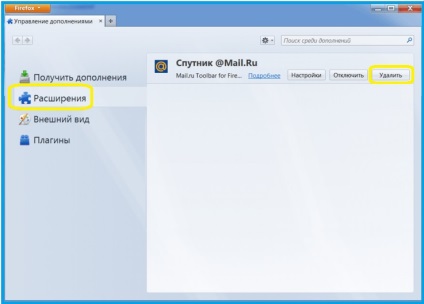
Most újra kell indítani a böngészőt.
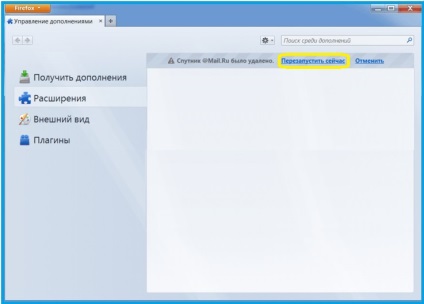
Most egy új böngésző lapon azt látjuk, hogy ott csak a keresés a Mail.ru, amit könnyen el lehet távolítani is. Teljes útmutató képekkel megtalálható a következő cikkben: „Hogyan lehet eltávolítani a keresési Mail.Ru a Firefox».